【优化】Isight专业组件集成之Ansys
2016-10-24 by:CAE仿真在线 来源:互联网
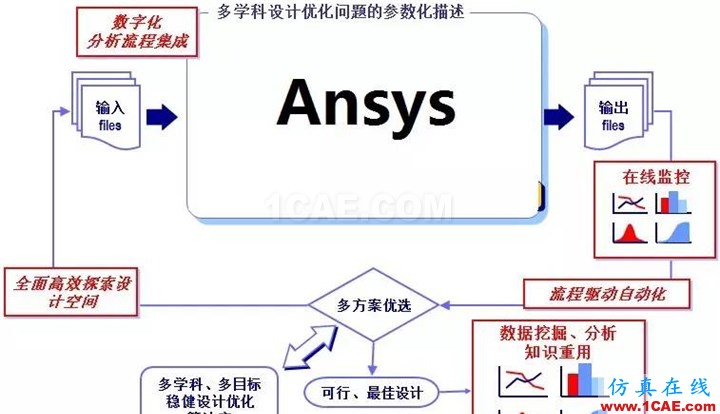
Ansys组件
Ansys组件容许Isight与ANSYS软件交互。
关于Ansys组件
Ansys组件容许Isight与ANSYS进行数据交换,以及运行ANSYS仿真模拟。Ansys组件是一个应用组件,创建了一个与ANSYS的接口。该组件读取输入与输出文件,并生成输入与输出文件。组件可以修改引用的命令文件,改变元素的属性、负载和材料属性。该组件可以提取ANSYS软件输出文件中的质量属性、位移、压力、应力以及固有频率。通过在Isight参数列表中选择,可以将输入和输出参数映射到Isight。可以使用Isight流程组件(如DOE或Optimization)来探索设计空间和优化模型。
下图显示了Ansys组件编辑页面:
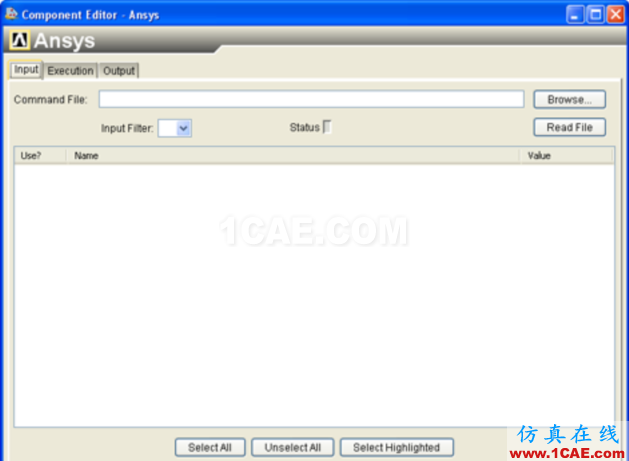
图1. Ansys组件编辑界面
该组件可以扫描ANSYS的输入和输出文件,配置文件控制关键字和相关数据行。如果一个特定的配置文件不支持关键字或数据项,我们可以对其进行修改。
开始Ansys组件编辑器,双击Ansys组件图标,当完成Ansys组件编辑器配置后,点击OK关闭编辑器。
Ansys支持的版本
Ansys组件支持ANSYS Mechanical 11和12版本。
前提条件
必须满足前提条件才能运行Ansys组件。在使用Ansys组件之前,必须执行以下操作:1. 必须在计算机上安装了ANSYS软件;2. ANSYS配置文件必须出现在执行选项卡上指定的位置,否则,该组件将提醒你使用默认设置。
配置Ansys组件
你可以选择输入和输出参数,设置执行选项,并查看信息组件。
一、选择输入文件和参数
你可以选择你想要在Isight模型中使用的Ansys输入文件和参数。
1. 双击Ansys组件图标
,
2. 从Ansys Component Editor面板,单击选择Input标签。
3. 单击Browse。
4. 导航到你想要使用的ANSYS输入文件,并单击Open,Ansys组件支持.lgw, .inp, 以及.dat格式的文件。
5. 单击Read File,Status栏显示了文件加载过程。
注:如果在指定位置不存在Ansys配置文件,将弹出Ansys Config Warning对话框,如果想要组件使用默认设置,单击OK按钮。
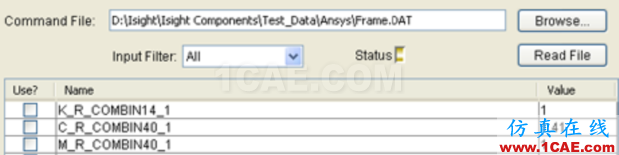
图2. 输入标签的输入参数
6. 可以使用输入参数过滤器过滤参数列表,如果参数列表过大,建议使用这一功能。
7. 通过下列方式在Isight模型中选择你想要使用的参数:
|
选项 |
描述 |
|
Click the Check box |
选择一个独立的参数 |
|
Select All |
选择所有参数 |
|
Unselect All |
清除所有被选择的参数 |
|
Select Highlighted |
选择高亮显示的参数 |
以上操作使得所选参数添加到Isight,参数被映射到Ansys组件,并且使得相应的Isight模型使用该参数。
注:不能在组件编辑器编辑组件的参数名称和数值。
8. 点击OK关闭编辑页面,并返回到Design Gateway。
设置执行选项
你可以通过此项设置控制的执行选项包括Ansys命令行,组件超时,以及是否在继续之前等待输出文件。指定的配置文件也可以在该选项卡中,以及在解析输入文件时如何处理支持输入文件。
1. 双击Ansys组件图标,将弹出Ansys Component Editor页面。
2. 从Ansys Component Editor页面,单击Execution面板。
3. 配置Runtime Options如下:
a) 定义命令行。
默认的命令行是:ansys100.exe -p ane3fl –b。例如""C:\ANSYS Inc\v100\ANSYS\bin\intel\ ansys100.exe" -p ane3fl -b" -j Frame -i Frame.DAT -o Frame.OUT,这里的C:\ANSYS Inc\v100\ANSYS\bin\intel\ ansys100.exe是Ansys的可执行文件路径,Frame是工作名称,Frame.DAT是输入文件,Frame.OUT是输出文件。单击Browse可以指定一个不同的命令行。
b) 在Time Out输入一个值(以秒为单位)来指定多长时间之内运行未执行完成则判定为执行失败。默认值为300秒
c) 如果你想要组件等待指定的时间之后ANSYS输出文件才可用,那么选择Wait for output file,如果组件在一个复杂庞大的系统中,并且需要排队的时候,选择这个选项。
在Max Wait输入组件等待输出文件的可用时间。在Additional Wait输入可用的输出文件完成分配的额外时间。默认的Max Wait是0秒,默认的Additional Wait是30秒。
4.如下方式配置Designtime Option:
a) 特定的配置文件
Ansys配置文件允许组件从ANSYS输入和输出文件提取组件的配置参数。Ansys配置文件的默认路径是<Isight installation directory>\ intel_a\reffiles\SMAFIPconfig\Ansys\NCConfig.txt。单击Browse定位一个不同的配置文件。
b) 如下选择Supporting Input Options:
|
选项 |
描述 |
|
Prompt before parsing supporting input file |
当发现输入文件后,准确的解析 |
|
Parse all supporting input files |
解析所有支持的输入文件 |
|
Do not parse supporting input files |
不支持输入文件解析 |
注:所有涉及到的文件必须存在于相同的目录中,并且必须支持输入命令使用相对路径。
例如:/INCLUDE, 'fan', 'igs' 是被支持的
/INCLUDE, 'C:\Testcases\ray\fan', 'igs' 是不被支持的
IGESIN, 'fan', 'igs' 是被支持的
IGESIN, 'C:\Testcases\ray\fan', 'igs' 是不被支持的
*TREAD, TABLE, 'fan', 'igs' 是被支持的
*TREAD, TABLE, ' C:\Testcases\ray\fan', 'igs' 是不被支持的
5. 单击OK保存设置,并返回Design Gateway
选择输出文件和参数
可以选择Isight模型想要使用的ANSYS的输出文件,输出文件路径基于输入文件路径自动配置。
1. 双击Ansys组件图标,将弹出Ansys Component Editor面板。
2. 从Ansys Component Editor面板选择Output标签。
3. 单击Browse。
4. 导航到想要使用的ANSYS输出文件,并单击Open。
5. 如果想要删除现有的输出文件,单击Remove File。
6. 单击Read File,状态栏将显示文件加载过程。
注:如果Ansys配置文件不存在于指定位置,则会弹出Ansys配置警告对话框,如果想要组件使用默认设置,单击OK。
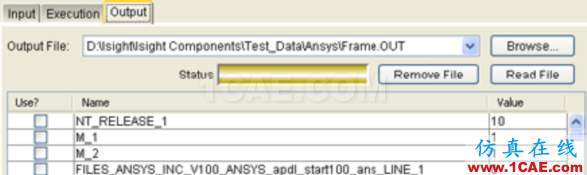
图3. Output选项卡的输出参数
7. 通过下列方式,选择想要在Isight模型中使用的参数:
|
选项 |
描述 |
|
Click the check box |
选择一个单独的参数 |
|
Select All |
选择所有的参数 |
|
Unselect All |
清除选择的参数 |
|
Select Highlighted |
选择高亮显示的参数 |
所选参数添加到Isight,参数映射到Ansys组件,并且可被Isight相应模型使用。
注:不能从组件编辑页面编辑参数名称和数值。
8. 单击OK关闭编辑界面,并返回Design Gateway。
查看关于Ansys组件的信息
1. 双击Ansys组件图标,将弹出Ansys Component Editor页面。
2. 在Ansys Component Editor页面,单击About标签,About选项卡提供组件的信息,如版本和描述等。
3. 单击More查看诊断信息。
备注:文中的Ansys代表Isight中的Ansys应用组件,ANSYS代表有限元仿真分析软件,请注意区分。
相关标签搜索:【优化】Isight专业组件集成之Ansys ISight培训 ISight培训课程 ISight分析 ISight在线视频教程 ISight技术学习教程 ISight软件教程 ISight资料下载 ISight代做 ISight基础知识 Fluent、CFX流体分析 HFSS电磁分析 Ansys培训






